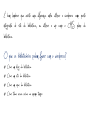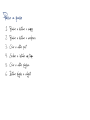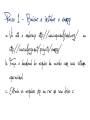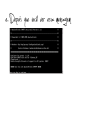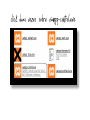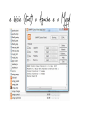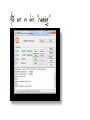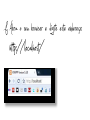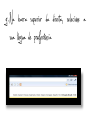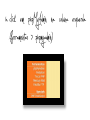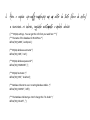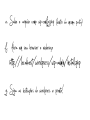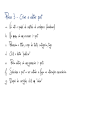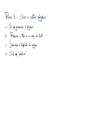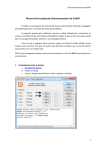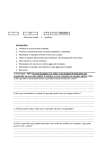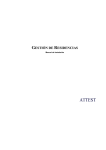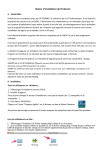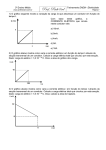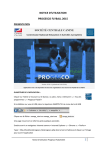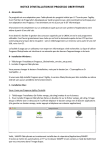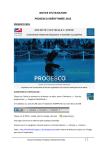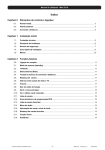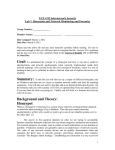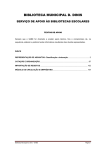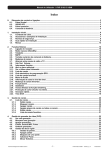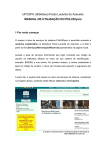Download material que usei no curso
Transcript
WP para bibliotecários
Moreno Barros
extralibris.org
bsf.org.br
O que é o wordpress?
wordpress é um software open source para
gerenciamento de blogs. Como apresenta muitas
facilidades e recursos, ele também pode ser utilizado
como um sistema de gerenciamento de conteúdo.
Por que wordpress?
Drupal, Joomla e outros CMS são muito bons para bibliotecas. O
wordpress, entretanto, é a melhor opção para bibliotecas de pequeno e
médio porte porque é fácil e simples, oferece centenas de soluções e
temas, e possui uma comunidade gigantesta como suporte. Por essas
razões, é possível afirmar que o wp é o melhor software de blogs e um
dos melhores sistemas de gerenciamento de conteúdo disponíveis no mercado.
O que wordpress tem a ver com bibliotecários?
# O mínimo de presença na web que uma biblioteca deve ter hoje é um blog
# wordpress é a solução perfeita para bibliotecas que ainda não possuem um website
# O wordpress possui aspecto mais profissional comparado à outros softwares de blogs
# Mesmo uma biblioteca sem quaisquer recursos financeiros e técnicos pode possuir um blog
# Qualquer bibliotecário que sabe ler é capaz de criar um blog wordpress
# wordpress oferece a possibilidade de melhoria do site ou opac da biblioteca
# O bibliotecário não precisar ser profundo conhecedor de html
É bom lembrar que existe uma diferença entre utilizar o wordpress como parte
integrante do site da biblioteca, ou utilizar o wp como o CMS pleno da
biblioteca.
O que os bibliotecários podem fazer com o wordpress?
# Criar um blog da biblioteca
# Criar um site da biblioteca
# Criar um opac da biblioteca
# Criar todas essas coisas ao mesmo tempo
Níveis de utilização
Básico
-blog da biblioteca-
Vá até o br.wordpress.com e
crie um blog. Recomendado
a bibliotecas de pequeno
porte e sem recursos
Intermediário
-website da biblioteca-
Instale o wp localmente em sua
máquina, realize os testes.
Peça ao técnico responsável
pelo servidor da biblioteca
realizar a configuração final.
Você se torna o responsável
pelo sistema de gerenciamento
de conteúdo.
Avançado
-opac da biblioteca-
Utilize o wordpress como opac
da sua biblioteca. Recomendado
a bibliotecas de médio e
grande porte, onde o
bibliotecário é tecnologicamente
autônomo ou ao menos consegue
interagir com a equipe de t i
Muitas pessoas argumentam que para bibliotecas de grande porte, o wp é limitado. Mas se
você possui as habilidades necessárias para utilizar Drupal como seu CMS em uma grande
base de dados, certamente será capaz de configurar o wp de acordo com as suas
necessidades.
Habilidades necessárias
Nível básico: browser
Nível intermediário: html, Xampp,
Nível avançado: css, php, ftp, bases de dados
Passo a passo
1. Baixar e instalar o xampp
2. Baixar e instalar o wordpress
3. Criar e editar post
4. Escolher e instalar um tema
5. Criar e editar páginas
6. Instalar plugins e widgets
Passo 1 - Baixar e instalar o xampp
a. Vá até o endereço http://www.apachefriends.org/ ou
http://sourceforge.net/projects/xampp/
b. Faça o download do arquivo de acordo com seus sistema
operacional
c. Extraia os arquivos zip ou rar no seu drive c:
d. Vá até o C:\xampplite em seu computador
e click duas vezes sobre setup_xampp.bat
e. Depois que você ver essa mensagem
click duas vezes sobre xampp-control.exe
e inicie (start) o Apache e o Mysql
Até ver os dois ‘’running’’
f. Abra o seu browser e digite este endereço:
http://localhost/
g. Na barra superior da direita, selecione a
sua língua de preferência
h. click em phpMyAdmin na coluna esquerda
(ferramentas > phpmyadmin)
i. Escreva "wordpress" (sem aspas) dentro do
campo "Create New Database", e
selecione utf8_unicode_ci dentro da lista
onde se lê MySQL connection collation
j. Click em
‘’Create’ .
Pronto, o
xampp está
instalado
Passo 2 - Baixar e instalar o wordpress
a. Vá até o endereço http://br.wordpress.org
b. Faça o download do arquivo
c. Copie o arquivo para dentro da pasta
c:\xampplite\htdocs
d. Abra o arquivo wp-config-sample.php em um editor de texto (bloco de notas)
e reescreva os valores, seguindo exatamente o modelo abaixo:
// ** MySQL settings - You can get this info from your web host ** //
/** The name of the database for WordPress */
define('DB_NAME', 'wordpress');
/** MySQL database username */
define('DB_USER', 'root');
/** MySQL database password */
define('DB_PASSWORD', '');
/** MySQL hostname */
define('DB_HOST', 'localhost');
/** Database Charset to use in creating database tables. */
define('DB_CHARSET', 'utf8');
/** The Database Collate type. Don't change this if in doubt. */
define('DB_COLLATE', '');
e. Salve o arquivo como wp-config.php (dentro da mesma pasta)
f. Abra em seu browser o endereço
http://localhost/wordpress/wp-admin/instal .php
g. Siga as instruções do wordpress e pronto!
Passo 3 - Criar e editar post
a.
b.
c.
d.
e.
f.
g.
Vá até o painel de controle do wordpress (dashboard)
No menu, vá em escrever > post
Preencha o título, corpo de texto, categoria, tags
Click o botão ‘’publicar’’
Para editar, vá em gerenciar > posts
Selecione o post a ser editado e faça as alterações necessárias
Depois de corrigido, click em ‘’salvar’’
Passo 4 - Escolher e instalar um tema
a.
b.
c.
d.
e.
f.
g.
Vá até a seção de temas do site do wordpress e escolha o tema de sua preferência
Existem muitos outros sites de temas grátis e pagos. Faça sua pesquisa.
Faça o download do tema
Verifique o manual de instalação do tema e os requisitos de plugins
Cole a pasta do tema dentro da c:> xampp> htdocs> wordpress> wp-content> themes
Vá até o painel de controle do wordpress
design > temas
Ative o novo tema
Verifique a necessidade de ativação dos plugins e configurações gerais
Passo 5 - Criar e editar páginas
a.
b.
c.
d.
Vá em gerenciar > páginas
Preencha o título e o corpo de texto
Selecione o template da página
Click em ‘’publicar’’
Passo 6 - Instalar plugins e widgets
a. Vá até o repositório de plugins no endereço http://wordpress.org/plugins
b. Selecione o plugin e faça o download
Verifique o manual de instalação do plugin
c. Cole o arquivo do plugin dentro de c:> xampp> htdocs> wordpress> wp-content> plugins
d. Vá até o painel de controle do wordpress > plugins
e. Selecione o novo plugin > ativar
f. Verifique a necessidade de configuração